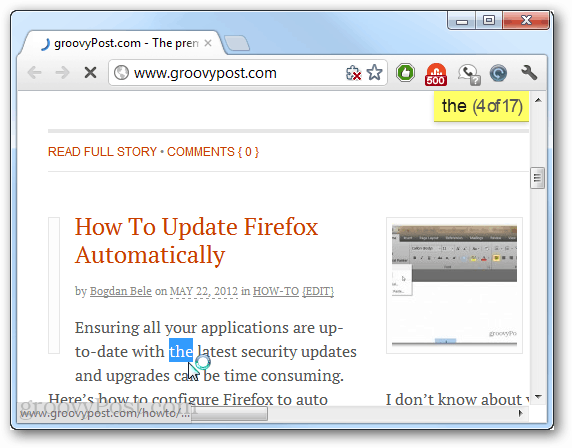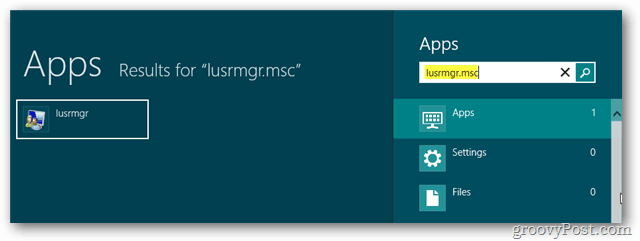Włącz wyszukiwanie typu w Google Chrome
Google Chrome Google Rozbudowa / / March 18, 2020
Firefox ma funkcję, która umożliwia natychmiastowe rozpoczęcie wyszukiwania strony internetowej w momencie pisania. Inne przeglądarki domyślnie nie obsługują tego, ale w Chrome możesz włączyć to dzięki temu wspaniałemu rozszerzeniu. Nazywa się to wyszukiwaniem z wyprzedzeniem i korzysta z niego ponad 17 000 osób.
Firefox ma feature który pozwala natychmiast rozpocząć wyszukiwanie strony internetowej w momencie pisania. Inne przeglądarki domyślnie nie obsługują tego, ale w Chrome możesz włączyć to dzięki temu wspaniałemu rozszerzeniu. Nazywa się to wyszukiwaniem z wyprzedzeniem i korzysta z niego ponad 17 000 osób.
- Zacznij pisać (lub naciśnij /), aby rozpocząć wyszukiwanie tekstu.
- Naciśnij „”, aby wyszukać tylko linki.
- Zmień opcję „stan bezpośredniego wyszukiwania”, aby ustawić domyślną zasadę wyszukiwania (tekst, linki lub wyłączone).
- Użyj (Shift +) F3 lub (Shift +) Control + G lub Alt + N / P, aby przełączać się między dopasowaniami.
- Użyj F4, aby przełączyć tryb dopasowywania (tekst / linki), gdy wyszukiwanie jest aktywne. * Witryny z czarnej listy, które mają własne skróty.
- Wyszukiwanie pokazuje pierwsze dopasowania w bieżącej rzutni.
- Nie może przeszukiwać ramek iframe.
- Nie wyszukuje tekstu w sąsiednich węzłach HTML (tzn. „Cześć” nie można znaleźć w HTML: Onllo)
- Jeśli strona już ustawia słowa kluczowe JavaScript, będziesz mieć problemy. Najlepszym rozwiązaniem jest umieszczenie witryny na czarnej liście (zobacz opcje), aby wyłączyć rozszerzenie dla tej konkretnej witryny. Dotyczy to Google Reader i wielu innych witryn.
- Nie działa na stronie sklepu internetowego. W rzeczywistości żadne rozszerzenie nie działa (decyzja projektowa Chromium)
Pobierz typ z wyprzedzeniem z Chrome Web Store
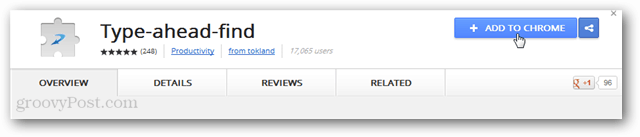
Po zainstalowaniu rozszerzenia wszystko, co musisz zrobić, to zacząć pisać. Aby przełączać się między słowami, użyj jednego z wyżej wymienionych skrótów klawiszowych.